* Ця публікація є частиною Життя iPhoneІнформаційний бюлетень «Порада дня». Зареєструватися. *
Хочете дізнатися, як встановити Siri на iPhone 11 або будь-який iPhone без кнопки «Додому»? Попередні моделі iPhone використовували кнопку «Додому» для активації Siri, але це не варіант з iPhone X і пізнішими. Хоча активація Siri може бути не такою інтуїтивною, якщо ви звикли мати кнопку «Додому», це так само легко, як тільки ви перетренуєте свою м’язову пам’ять. Звичайно, Hey Siri все ще є опцією на iPhone 11 Pro та попередніх моделях iPhone без кнопки «Додому», і це те саме, що й раніше. Але нижче ми розповімо, як активувати Siri на вашому iPhone 11 вручну.
Пов'язані: Як зробити Сірі божевільною та 33 інші смішні речі, які потрібно запитати у Siri
Як активувати Siri на iPhone без кнопки «Додому».
Бічна кнопка (раніше відома як кнопка сну/пробудження) на iPhone 11 виконує багато функцій, які раніше виконувались за допомогою кнопки «Додому», включаючи активацію Siri.
-
Натисніть і утримуйте Бічна кнопка на вашому iPhone, щоб активувати Siri.
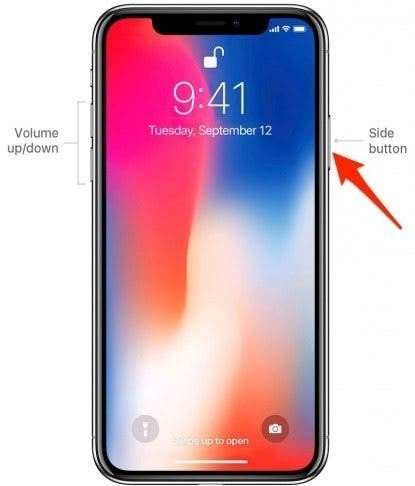
Це воно! Як я вже говорив вище, Hey Siri також є варіантом. Ви можете переконатися, що Hey Siri увімкнено, відкривши програму Налаштування, вибравши Siri та перемикаючи Hey Siri. Просто пам’ятайте, що Hey Siri не активується якщо у вас увімкнено режим низької потужності; тож якщо він не працює, то, мабуть, саме тому. У такі моменти просто натисніть і утримуйте бічну кнопку, щоб поговорити з Siri. Якщо це не вирішить вашу проблему, перегляньте ці Поради щодо усунення несправностей Siri. Тепер, коли у вас активовано Siri, чому б вам не спробувати деякі з його чудових функцій, наприклад, отримати власну індивідуальне щоденне оновлення?